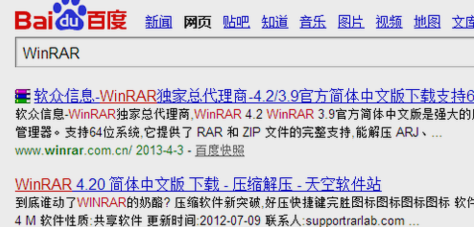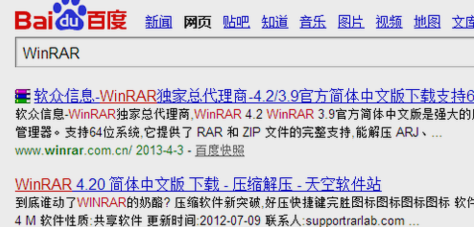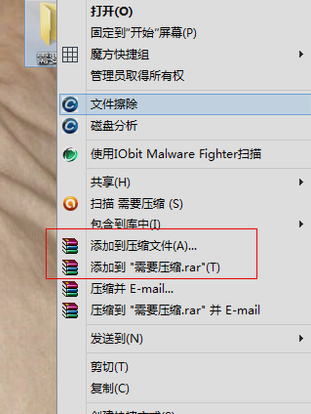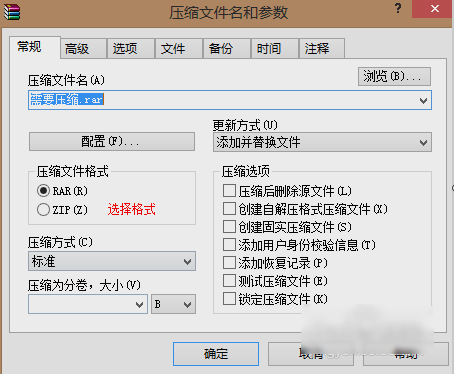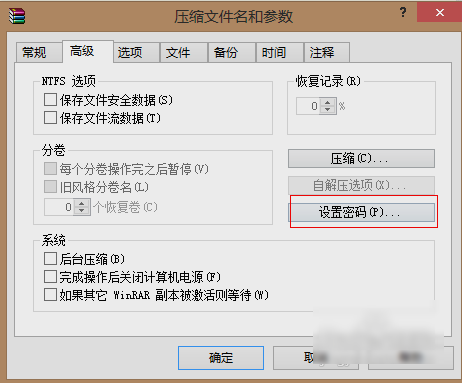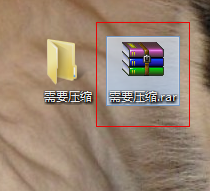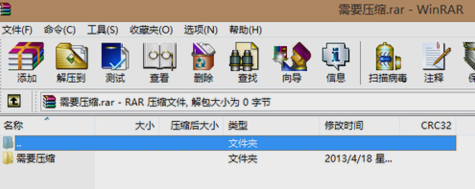Warning: Use of undefined constant title - assumed 'title' (this will throw an Error in a future version of PHP) in /data/www.zhuangjiba.com/web/e/data/tmp/tempnews8.php on line 170
怎样压缩文件,详细教您怎样压缩文件
装机吧
Warning: Use of undefined constant newstime - assumed 'newstime' (this will throw an Error in a future version of PHP) in /data/www.zhuangjiba.com/web/e/data/tmp/tempnews8.php on line 171
2018年07月21日 20:48:00
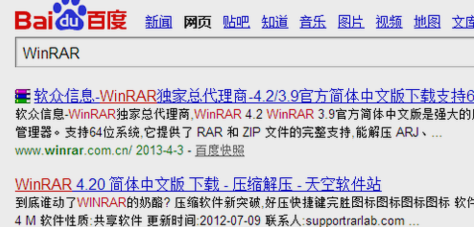
之前小编已经写了关于压缩文件的另一篇解决教程,那么现在就来说说我们平时的文件要怎么进行压缩的问题。来来来,你们接着往下看,看看小编为你们准备的压缩文件的相关步骤。
小伙伴们,你们想要给电脑上的文件进行压缩的时候,是怎么操作的呢?小编我这儿也有种方法呢,那么现在小伙伴们就和小编来看看,看看是如何进行进行压缩问价的
首先,确保电脑安装有压缩软件,如WinRAR
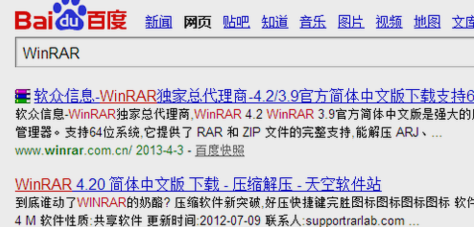
压缩文件电脑图解-1
然后,找到要压缩的文件夹,右键点击。
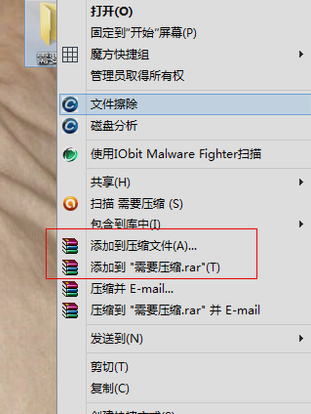
压缩文件电脑图解-2
接着,选择添加到压缩文件,选择好压缩格式,点击确定即可完成简单的压缩了。
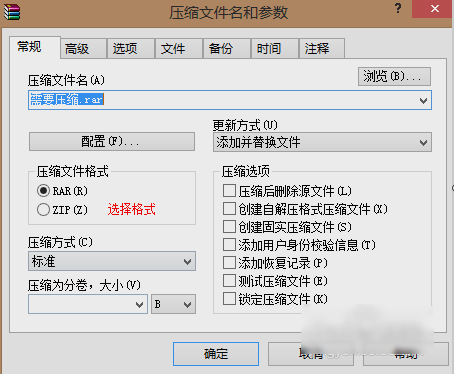
压缩电脑图解-3
下一步,如果需要别设置,如密码等,则需要进入设置里选择。
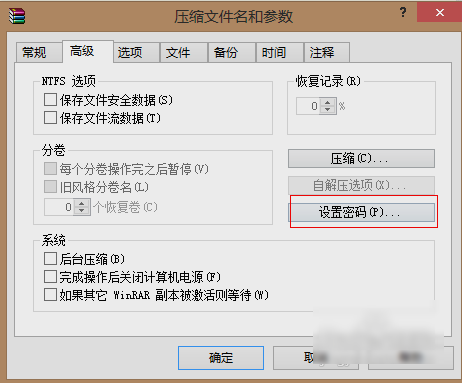
压缩文件电脑图解-4
最后,压缩完成就可以得到一个压缩包,名字默认是文件夹的名字。双击打开就可以看到里边包含的文件夹了。
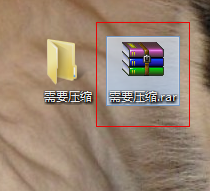
压缩文件电脑图解-5
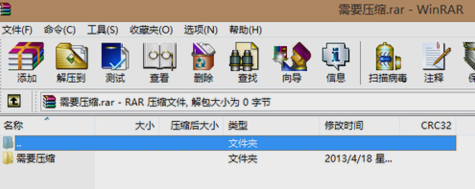
压缩电脑图解-6